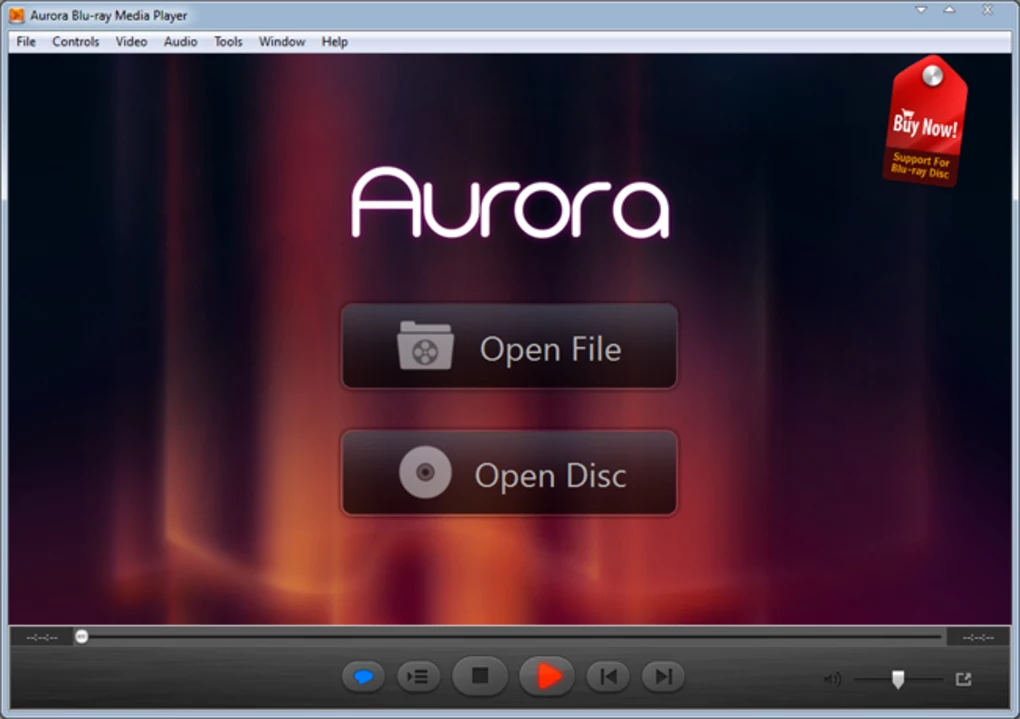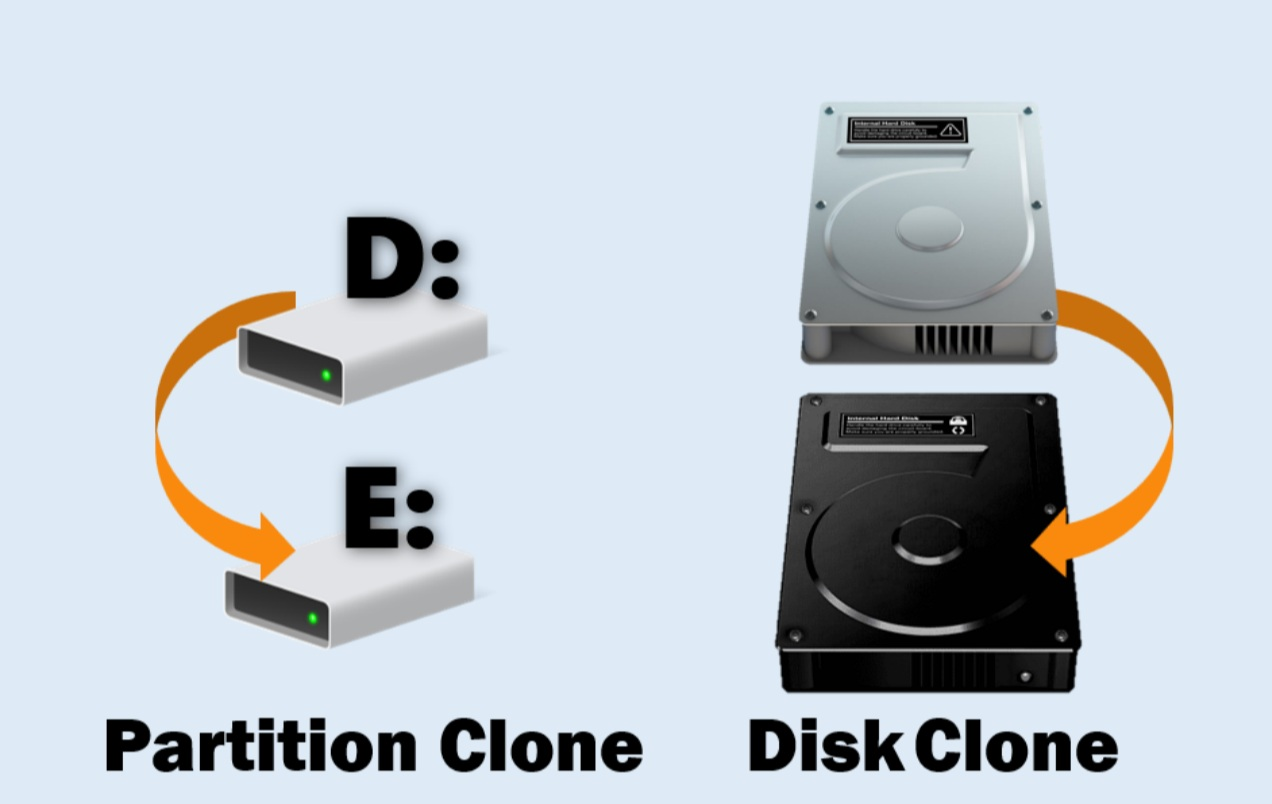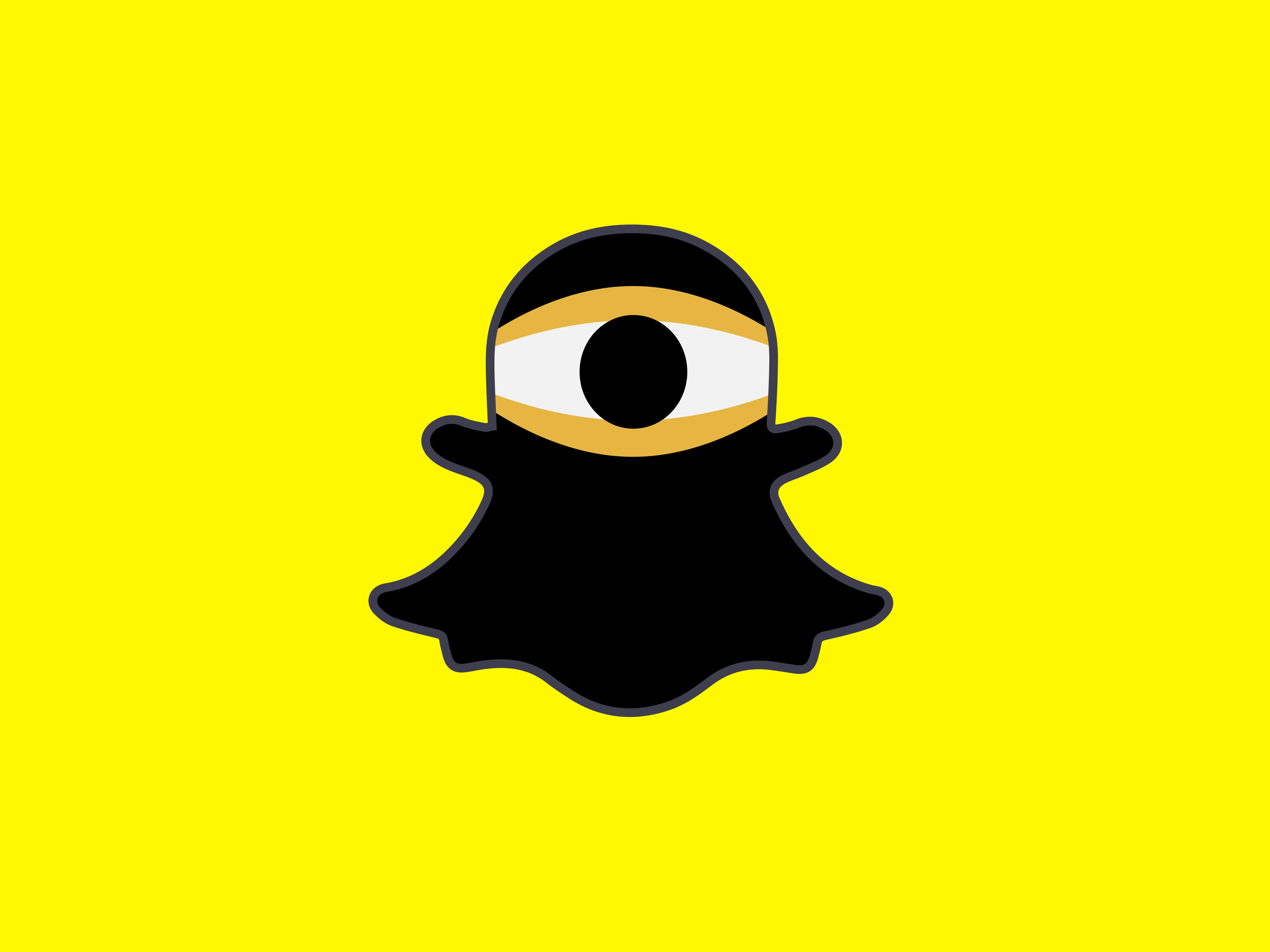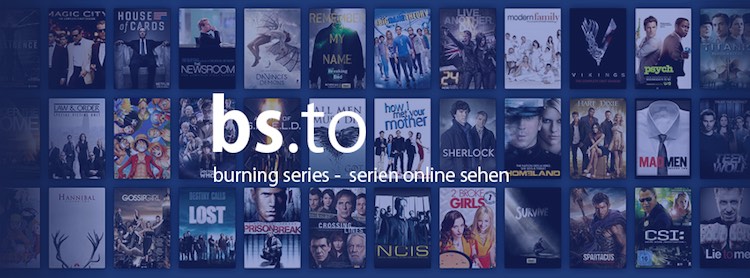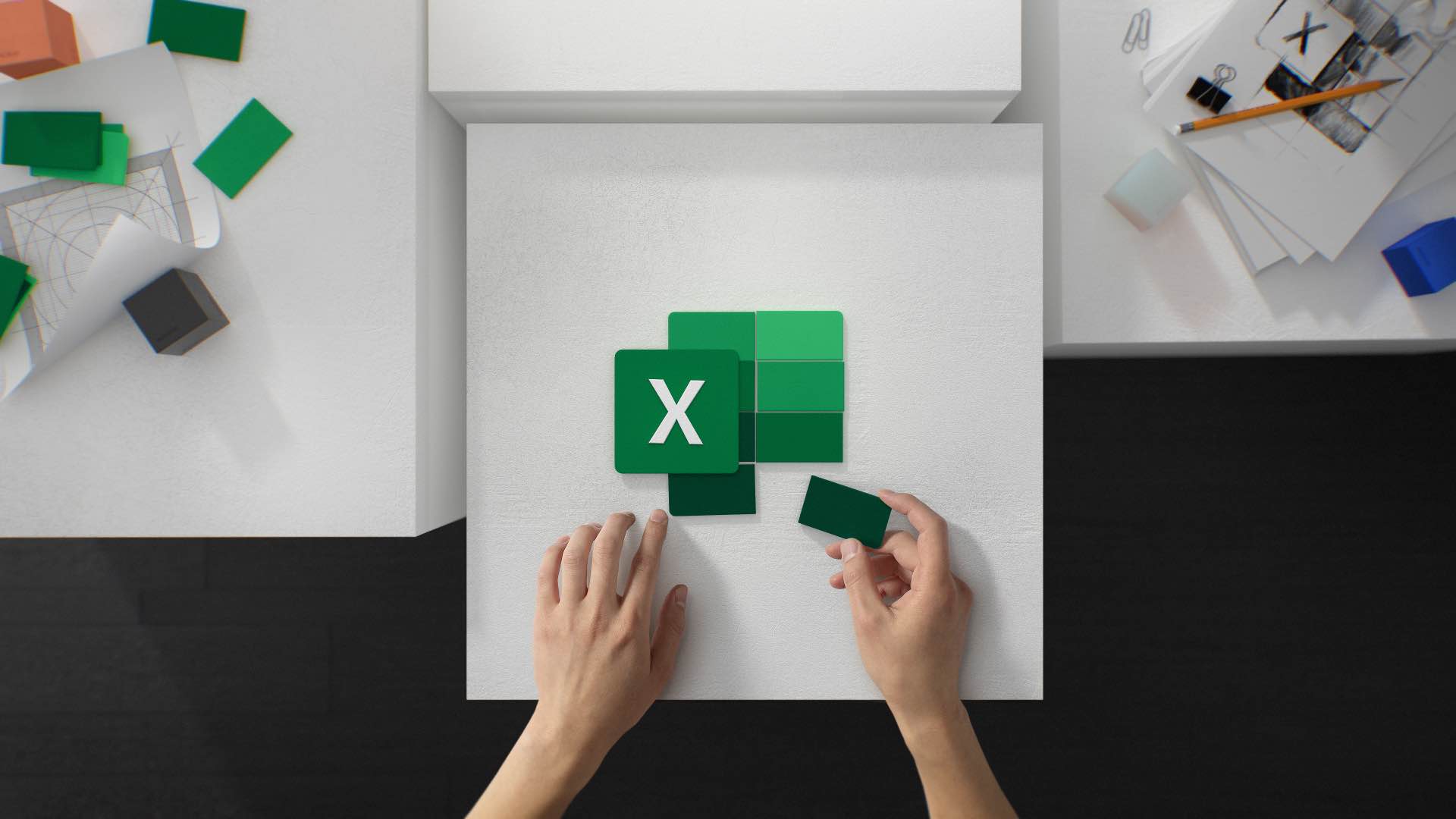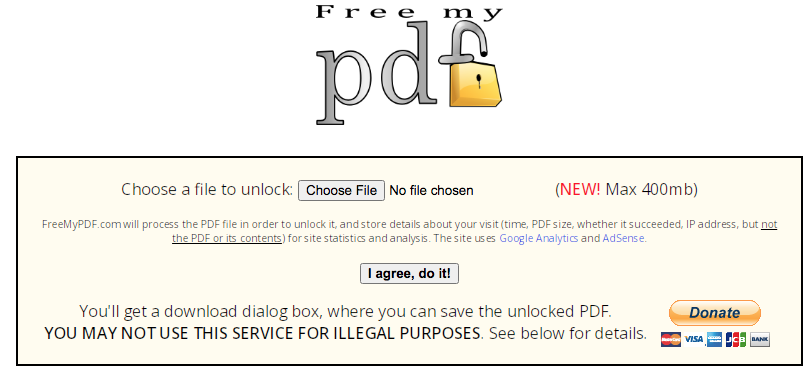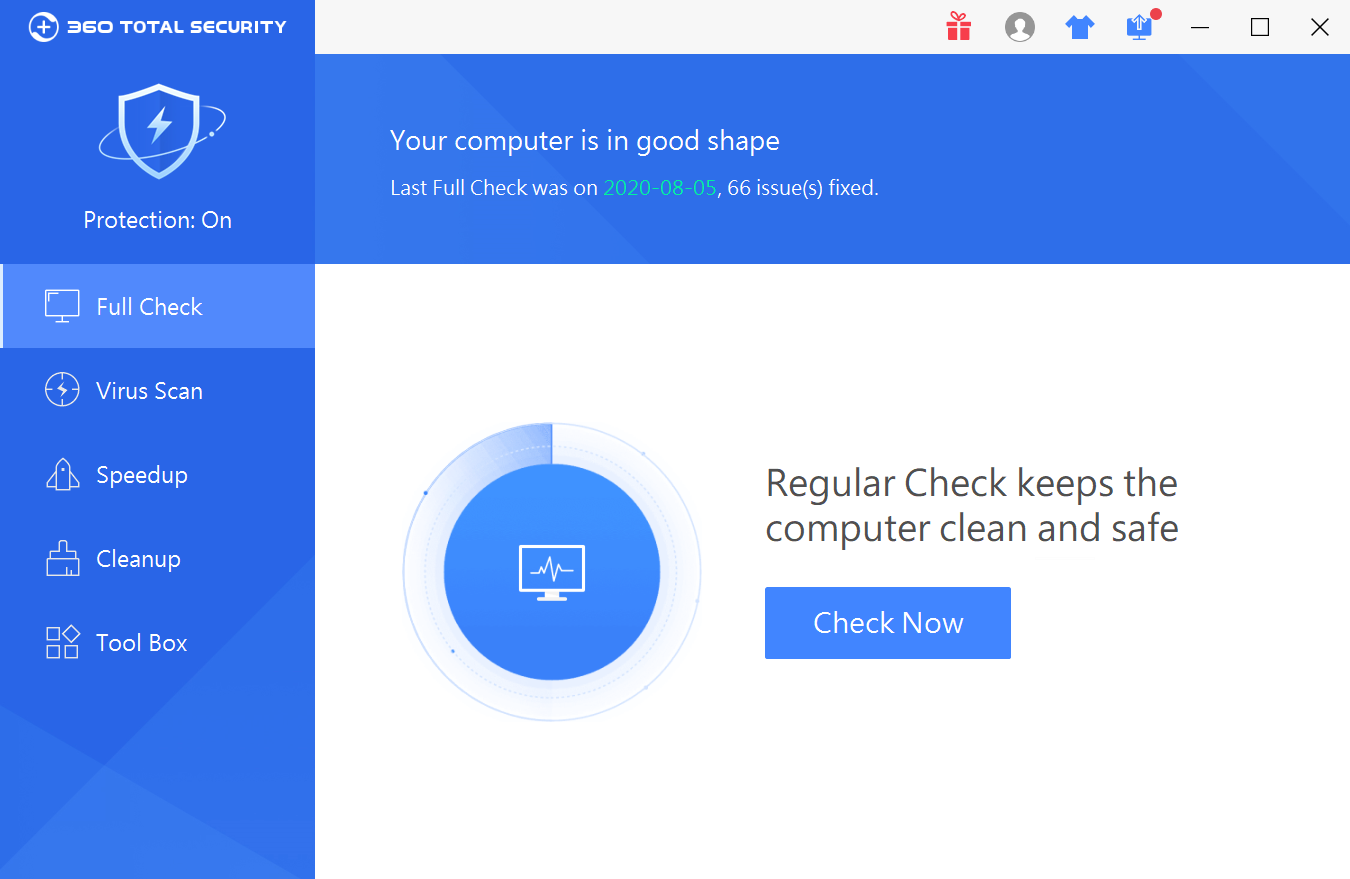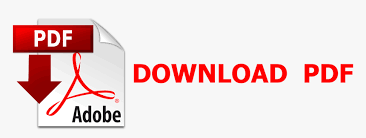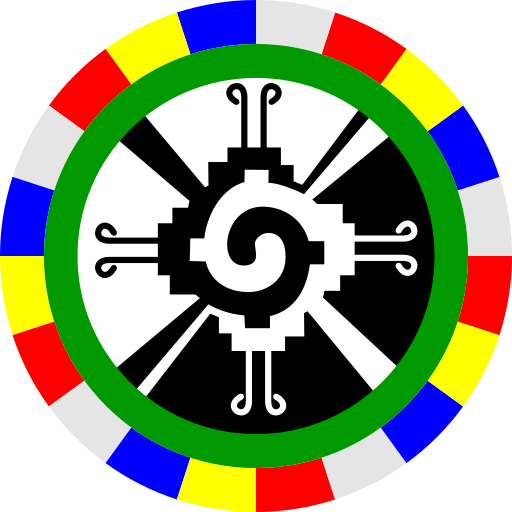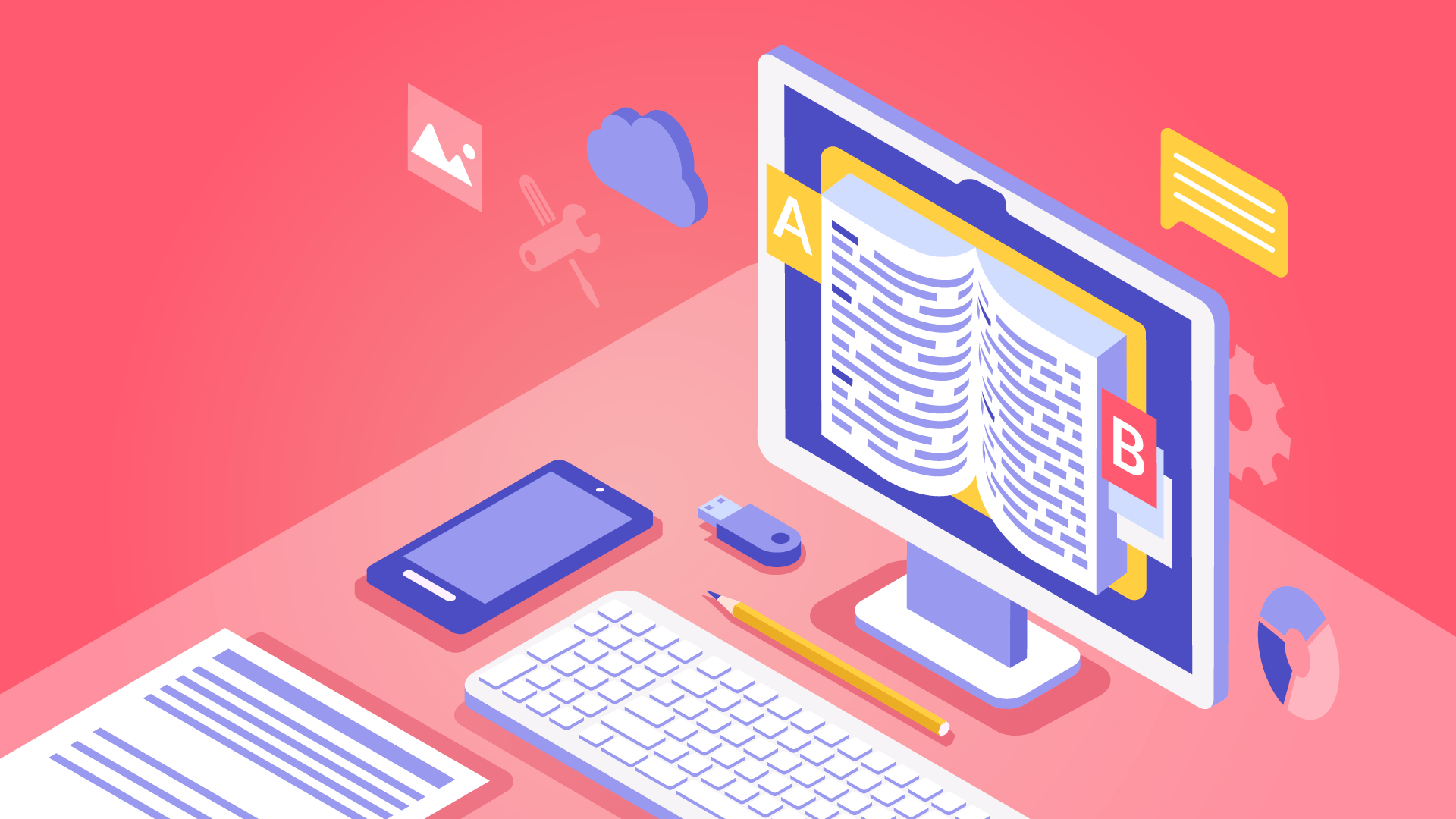Übergroße PDF Dateien komprimieren ist ganz einfach. Der PDFCreator bietet verschiedene Einstellungsmöglichkeiten. Jetzt austesten & PDF verkleinern. PDF Dateien per E-Mail zu versenden, auf ein anderes Gerät zu kopieren oder ins Internet hoch- bzw. herunterzuladen gehört zu unseren alltäglichen Aufgaben. Oftmals stößt man dann jedoch auf Dateigrößen die jeglichen Speicherplatz sprengen oder beim Up-/Download sämtliche Geduldsfaden von Usern zum Zerreißen bringen würden. Eine Verkleinerung der PDFs muss her. Für diese und andere PDF-Aufgaben ist der kostenlose Download vom PDFCreator bestens geeignet. Die folgende Anleitung zeigt, wie einfach sich übergroße PDF Dateien komprimieren lassen.
PDF Dateien komprimieren: Keine schwere Aufgabe
Bei unzähligen Tätigkeiten kommen PDF Dateien ins Spiel und nicht selten einfach viel zu große. Um beim Versenden großer Dateien nicht den Speicherplatz des Empfängers oder aber den des USB-Sticks überzustrapazieren, ist es sinnvoll diese PDFs zuvor zu verkleinern. Auch Dateien, die für den Up- und Download beispielsweise auf einem Portal gedacht sind, sollten vorab ein wenig an Gewicht verlieren. Zu beachten ist hierbei jedoch, dass die Qualität der Datei nicht zu sehr darunter leidet.  Wer PDF Dateien komprimieren will, hat mehrere Möglichkeiten, je nachdem, ob die Originaldatei vorliegt oder nicht. In beiden Fällen ist es jedoch möglich.
Wer PDF Dateien komprimieren will, hat mehrere Möglichkeiten, je nachdem, ob die Originaldatei vorliegt oder nicht. In beiden Fällen ist es jedoch möglich.
Voraussetzung für die Komprimierung
Die nachfolgenden Erläuterungen setzen lediglich das Vorhandensein des PDFCreators voraus. Der Download des Tools ist kostenlos und auf unserem Portal verfügbar. Nach dem Download sollte der PDFCreator auch installiert und als virtueller Drucker eingerichtet sein.
Verkleinerung des PDFs mit Originaldatei
Liegt die Originaldatei vor, wird die Verkleinerung vor oder während des Erstellens der PDF Datei vorgenommen, denn hierbei kann die Größe der Datei festgelegt werden. Handelt es sich beispielsweise um Bilder, können diese – falls sie nicht als Bilddatei abgespeichert wurden – zunächst erneut eingescannt und als JPG oder PNG gespeichert werden. Nun hat der Nutzer die Möglichkeit, die Bilder über ein Grafikprogramm zu verkleinern, bevor diese als PDF zusammengefügt werden. Sind die Originaldateien beispielsweise Word-Dokumente o.ä. können diese direkt beim Umwandeln in ein PDF verkleinert werden. Hierfür das Dokument öffnen und die Funktion Drucken auswählen. An dieser Stelle müsste wie oben beschrieben der PDFCreator auftauchen. Nun in den Druckereigenschaften eine geringere DPI-Zahl eintragen. Denn je kleiner die Auflösung, umso kleiner wird auch die Dateigröße.
PDF ohne Ursprungsdatei komprimieren
Das Ganze gelingt jedoch auch ohne das Original –ist dabei aber genauso einfach. Um seine PDF Dateien komprimieren zu können. Müssen diese zunächst geöffnet werden. Da der PDFCReator dazu nicht fähig ist, sollte ein gängiger Reader wie der Adobe Reader oder Nitro PDF Reader gewählt werden. Ist die Datei geöffnet, kann im Menü die Funktion Drucken angeklickt werden. Es öffnet sich eine Liste mit Druckern – hier den zuvor installierten PDFCreator auswählen.  Nun erscheint ein Fenster des Creators bei dem der Button Einstellungen ausgewählt wird. Auf der linken Seite des Einstellungsfensters werden alle verfügbaren Formate angezeigt. Dort das Format PDF anklicken.
Nun erscheint ein Fenster des Creators bei dem der Button Einstellungen ausgewählt wird. Auf der linken Seite des Einstellungsfensters werden alle verfügbaren Formate angezeigt. Dort das Format PDF anklicken.  Rechts werden nun verschiedene Tabs sichtbar. Jetzt auf Komprimieren klicken. Dort können nun verschiedene Einstellungen durchprobiert werden. Mit ein wenig Experimentierfreude kann hier die perfekte Balance zwischen Auflösung, Dateigröße und Qualität gefunden werden. Zu guter Letzt die gewählte Einstellung mit Speichern bestätigen und das kleinere PDF erstellen.
Rechts werden nun verschiedene Tabs sichtbar. Jetzt auf Komprimieren klicken. Dort können nun verschiedene Einstellungen durchprobiert werden. Mit ein wenig Experimentierfreude kann hier die perfekte Balance zwischen Auflösung, Dateigröße und Qualität gefunden werden. Zu guter Letzt die gewählte Einstellung mit Speichern bestätigen und das kleinere PDF erstellen.  Dateien lassen sich so um bis zu 70 Prozent verkleinern. Voraussetzung ist jedoch, das PDF verfügt über komprimierbare Daten.
Dateien lassen sich so um bis zu 70 Prozent verkleinern. Voraussetzung ist jedoch, das PDF verfügt über komprimierbare Daten.